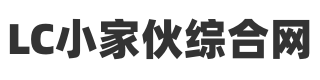电脑用久了,系统运行就会越来越慢,想要打开个Microsoft Word或者打开个网站看视频等等的都会卡卡卡。这时候就可以考虑重新的恢复原厂设置了。可是说到重新安装系统,对于很多科技痴来说确实不是一件容易的事情,在此就教你一个简单的方法,让电脑重新的安装系统,让你的电脑恢复快速运转。
重灌(format)电脑很麻烦,需要重新安装Windows等等,但相对来说,恢复原厂设置(recovery)却简单多了,只需几个步骤罢了,而且不需要安装一大堆的电脑驱动。
以下是Windows 10恢复原厂设置(recovery)的其中一个简单方法:
步骤1:在start menu里,选择Settings
步骤2:选择Update & security
步骤3:在左边的选项之中,选择Recovery
步骤4:这时将会出现多个选择,你可以依照你的需求而选择。如果你只是电脑变慢了,想要清除加速的话,可以选择第一个。
在此教你的是选择Reset this PC,然后点击Get started
步骤5:这时也将出现2个选择,分别是"Keep my files" 以及"Remove everything。
如果选择【Keep my files】,重置的时候系统就只会删除已经安装过的软件和应用,重置完成以后,你的个人文件如照片等等还会保留在原来的位置。如果你的重要文件已经转移保存,想干干净净地安装系统,那就直接选择【Remove everything】
步骤6:如果你不想要照片等等被删除,还需要备份等等的很麻烦,那你就选择Keep my files,只有安装过的软件和应用会被删除,其他的文件则是会保留。这将仅限于清除你的windows 10系统。
步骤7:然后按照步骤,就完成啦,清理和重新安装系统的过程大约需要半小时的时间。
步骤8:如果在完成这些步骤后,电脑还是很卡的话,可以考虑选择Remove everything把电脑里的东西全部清除过一次。